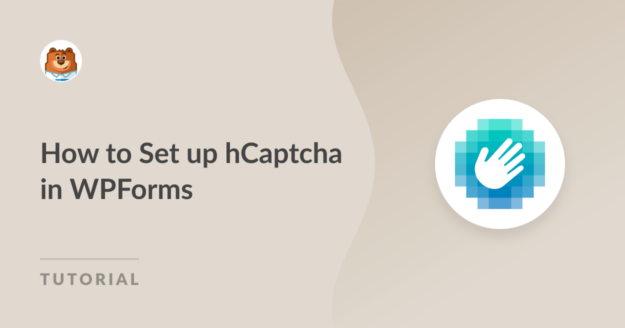Resumo da IA
Quer adicionar o hCaptcha aos formulários do WordPress para poder combater os spammers e proteger o seu sítio Web dos hackers?
Vai gostar de saber que o WPForms suporta hCaptcha para proteger os sites contra envios de spam!
Adicionar hCaptcha ao seu formulário do WordPress
Neste artigo, vamos mostrar-lhe como adicionar hCaptcha aos formulários do WordPress, para que possa manter o seu site seguro.
Neste artigo
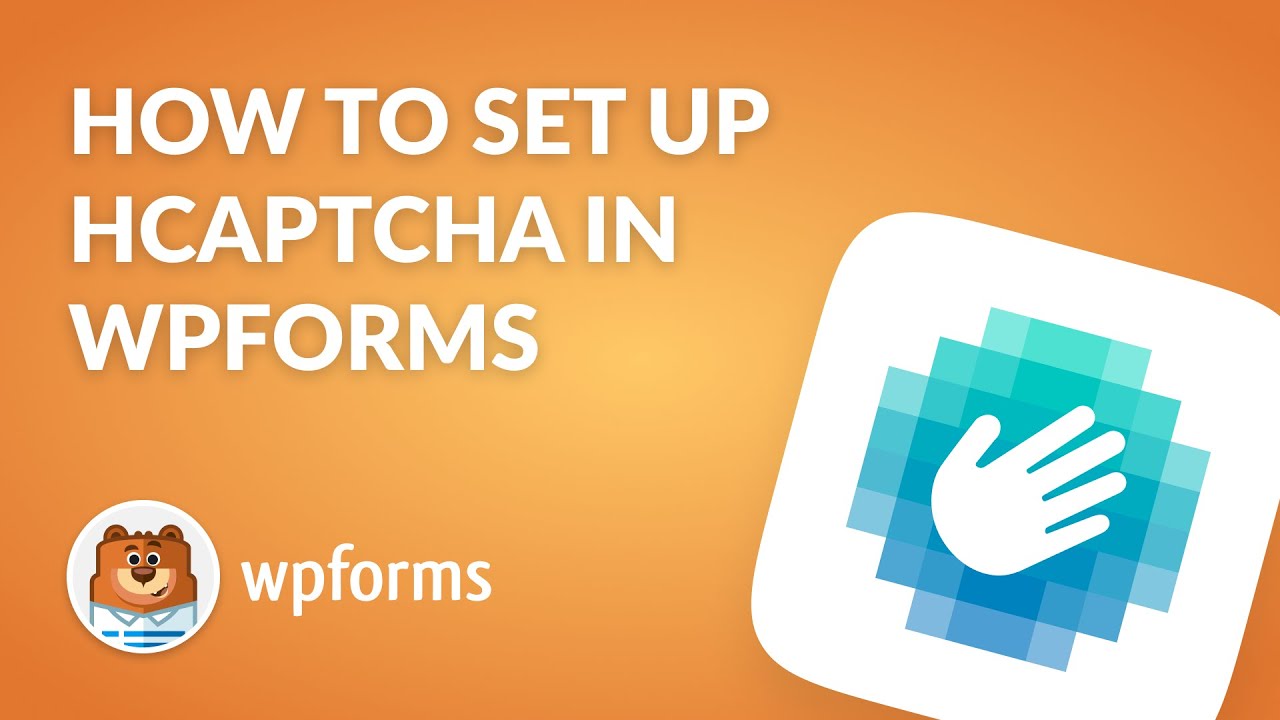
Como adicionar o hCaptcha aos formulários do WordPress
A ativação do captcha nos formulários do WordPress já não requer conhecimentos de HTML ou de outras linguagens de programação complicadas.
O WPForms tem integração hCaptcha incorporada, permitindo-lhe adicionar hCaptcha aos seus formulários WordPress sem escrever uma única linha de código.

"Adicionar um CAPTCHA no seu formulário é muito eficaz como uma ferramenta anti-spam. Pode considerar a utilização de hCaptcha para os formulários do seu site, uma vez que vem com uma versão gratuita e uma versão profissional e é um dos serviços CAPTCHA mais fiáveis do mercado."
Passo 1: Instalar o plugin WPForms
O plugin WPForms é amplamente considerado como a melhor escolha para criar formulários no WordPress. Fornece uma série de funcionalidades de proteção contra spam que tornam o processo de criação de formulários para o seu sítio Web incrivelmente fácil.
Estas caraterísticas dão prioridade à segurança e à privacidade do seu sítio Web e dos seus utilizadores. Se atualizar para uma licença Pro, também pode tirar partido de outras funcionalidades de segurança mais poderosas, addons e modelos premium.
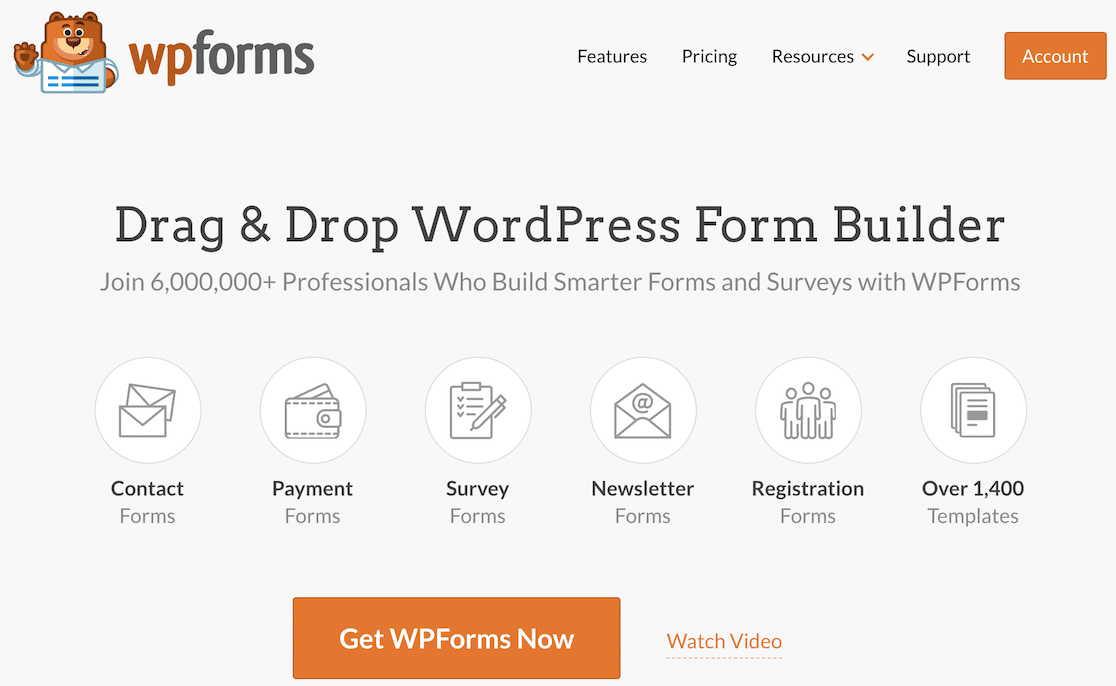
Portanto, a primeira coisa que precisa de fazer é instalar e ativar o plugin WPForms. Se você é novo no WordPress ou está enfrentando alguma dificuldade durante o processo de instalação do plugin, você pode verificar este guia sobre como instalar um plugin do WordPress.
Passo 2: Selecionar o tipo de hCaptcha
Agora, o segundo passo é selecionar o tipo de hCaptcha. Abra WPForms " Configurações. Em seguida, clique na guia CAPTCHA.

Na página de captcha, verá 3 serviços de captcha populares, hCaptcha, reCAPTCHA e Turnstile. Terá de clicar no ícone hCaptcha.
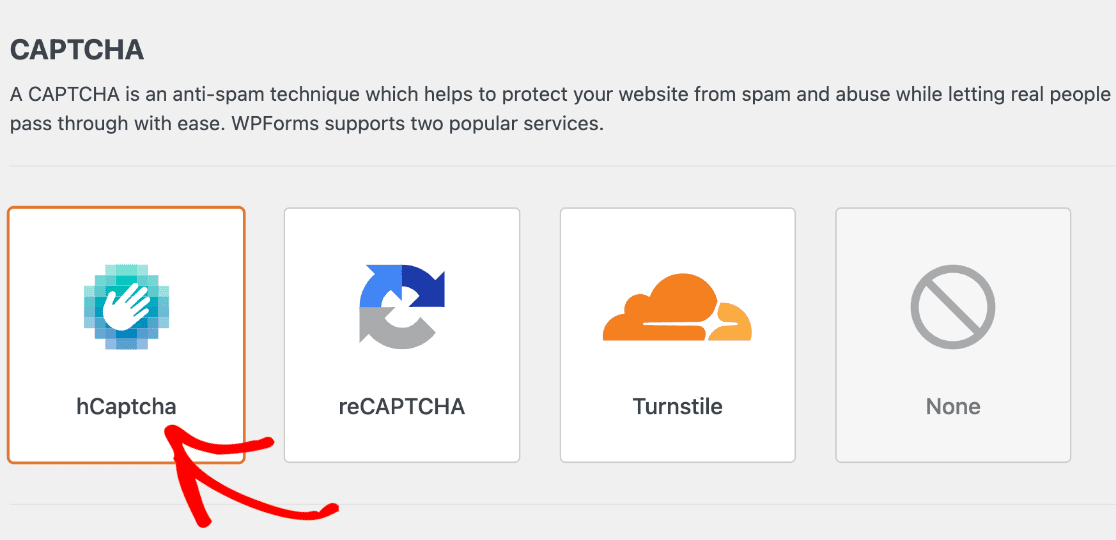
Quando você clica no ícone, você verá as configurações para hCaptcha na parte inferior. Você pode ver os campos para adicionar uma chave do site e uma chave secreta aqui.

Basicamente, você precisa dessas chaves para conectar sua conta hCaptcha ao WPForms. Então, deixe esta aba do navegador aberta e prossiga para o próximo passo.
Passo 3: Gerar as chaves hCaptcha
Abra o site hCaptcha em uma nova aba e mantenha o WPForms aberto em outra aba. Se você ainda não tem uma conta, crie uma através da página de registo.
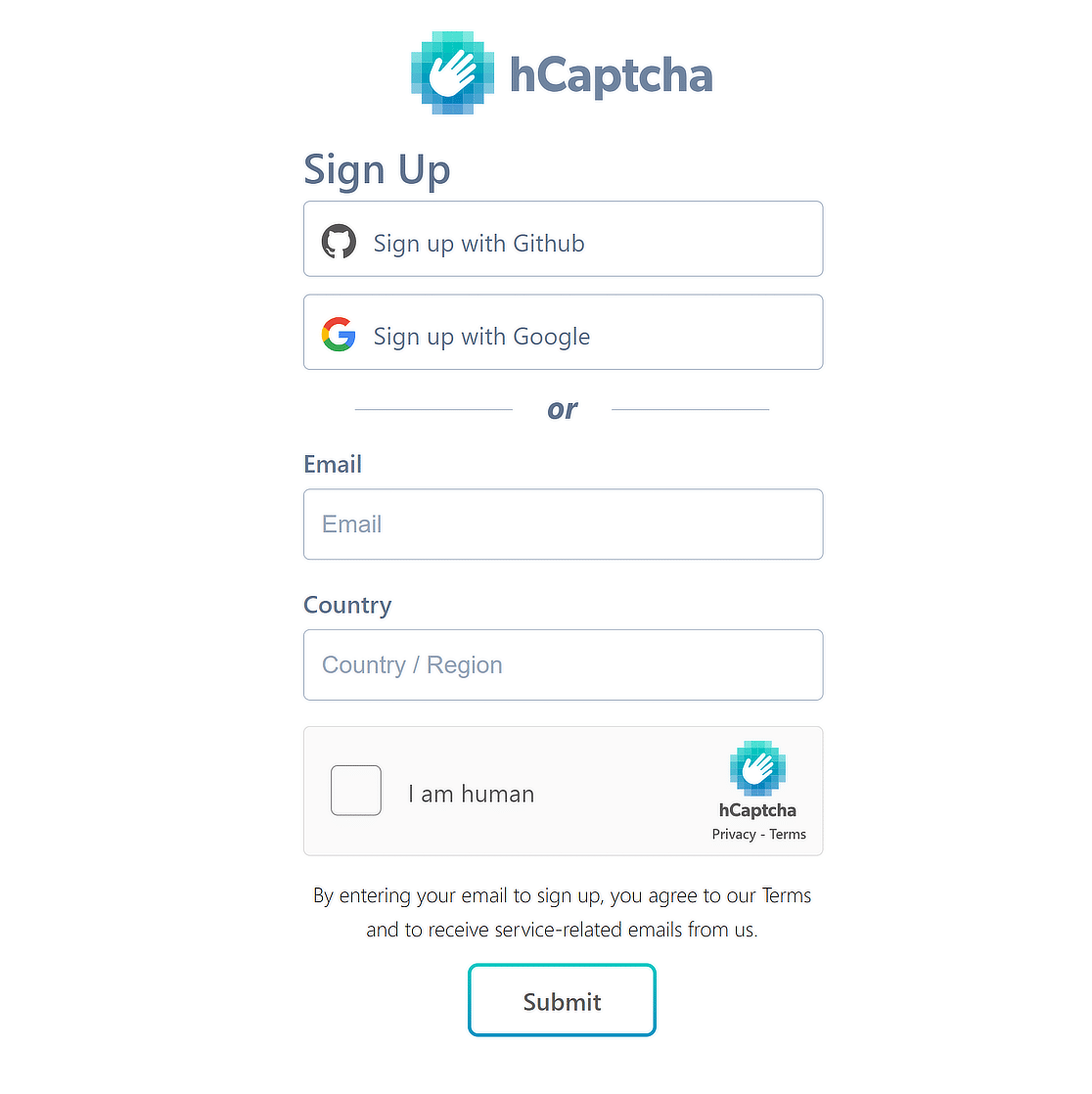
Depois de criar uma conta, você será redirecionado para a página de boas-vindas do hCaptcha, onde você pode encontrar a chave do site gerada. Copie a chave do site.
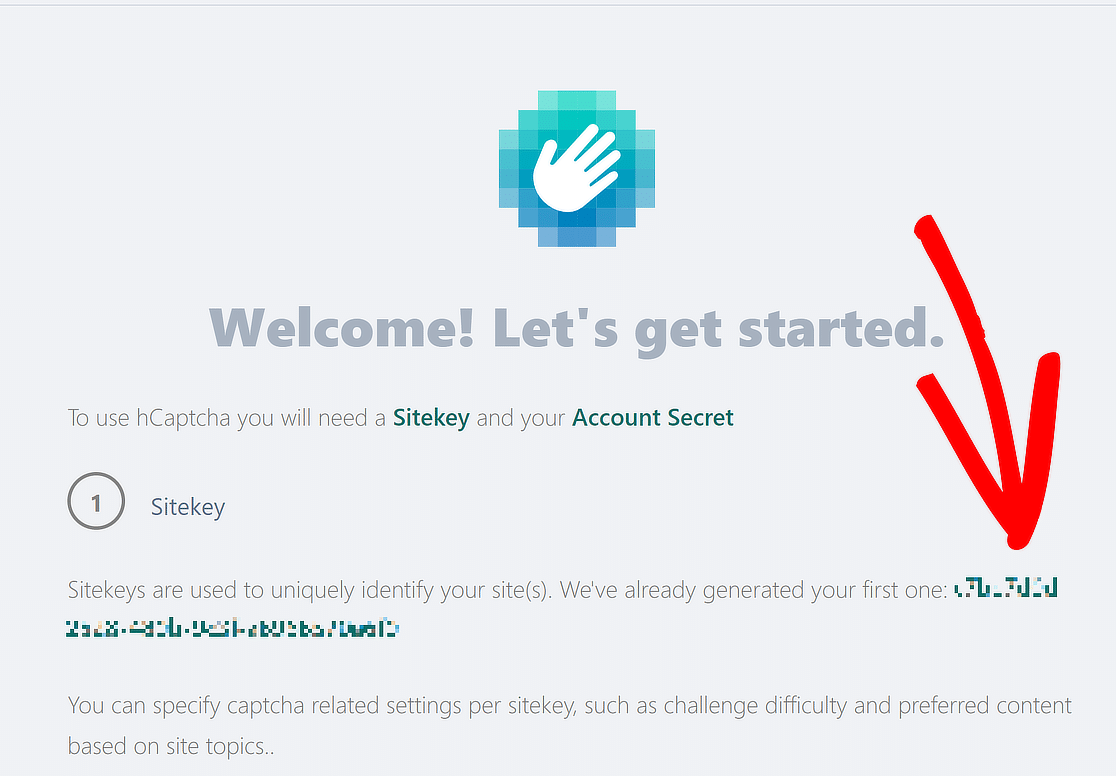
Depois de a ter copiado, volte à página de definições do WPForms e cole a sua chave do site no campo Chave do site.
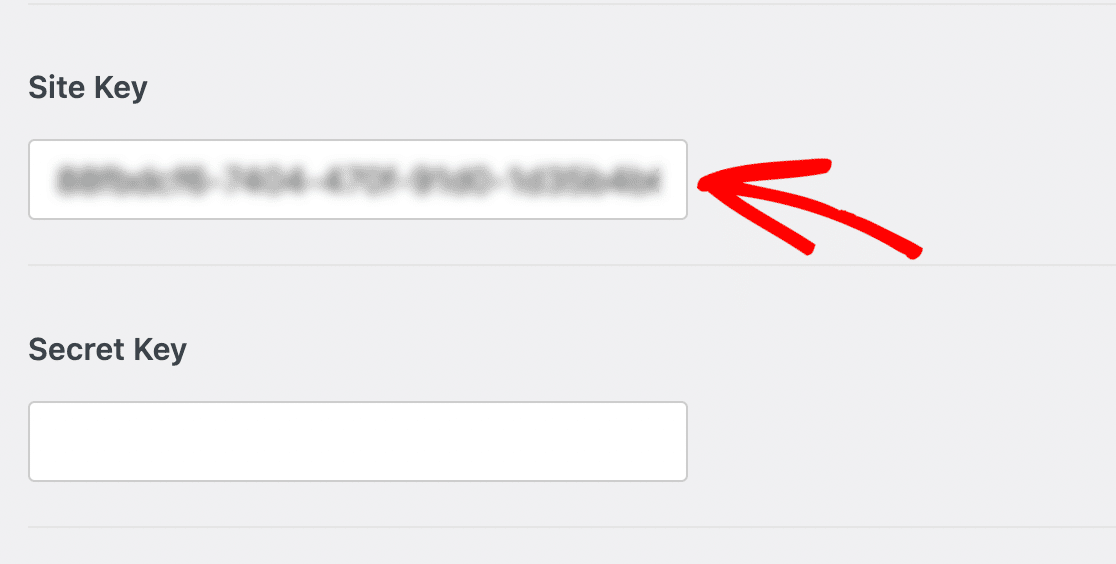
Volte ao painel do hCaptcha e clique no botão Gerar sob o título Segredo.
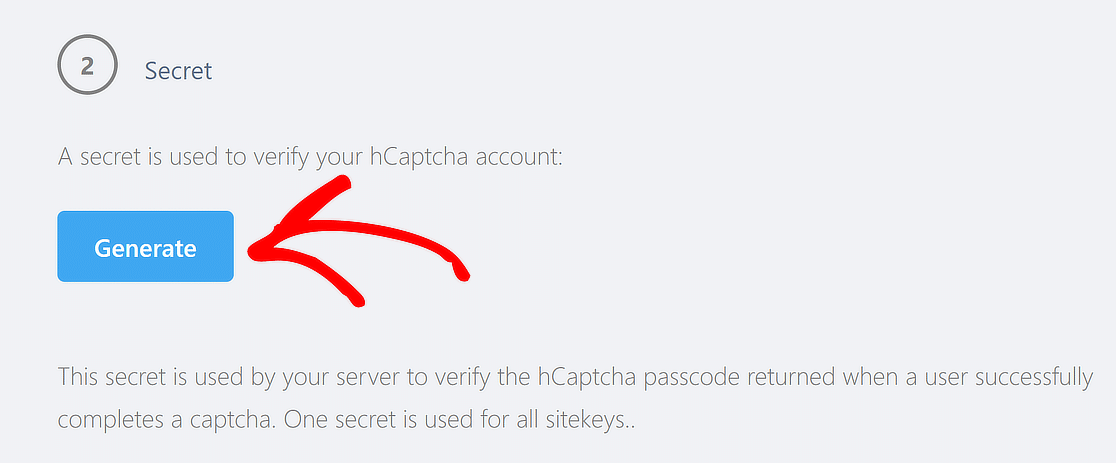
Depois de clicar no botão Gerar, hCaptcha criará uma chave secreta. Copie e guarde a chave num lugar seguro.
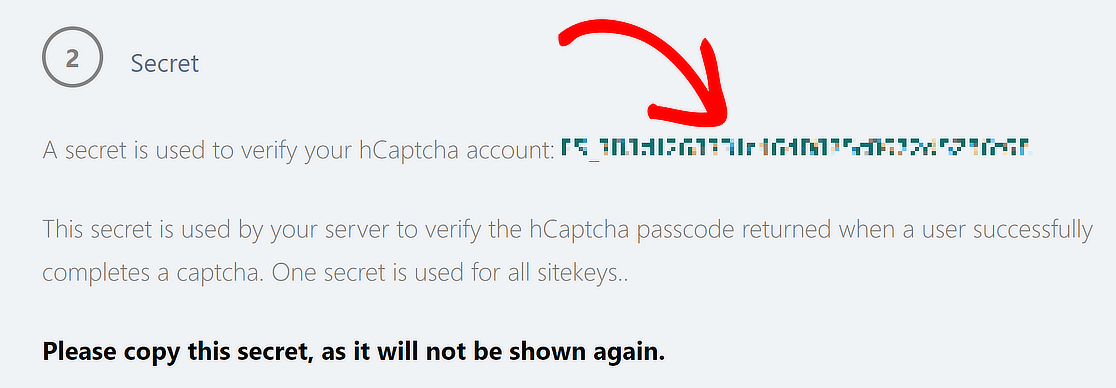
Agora, tudo o que precisa de fazer é colar a chave no campo Secret Key na página WPForms " Settings " CAPTCHA .
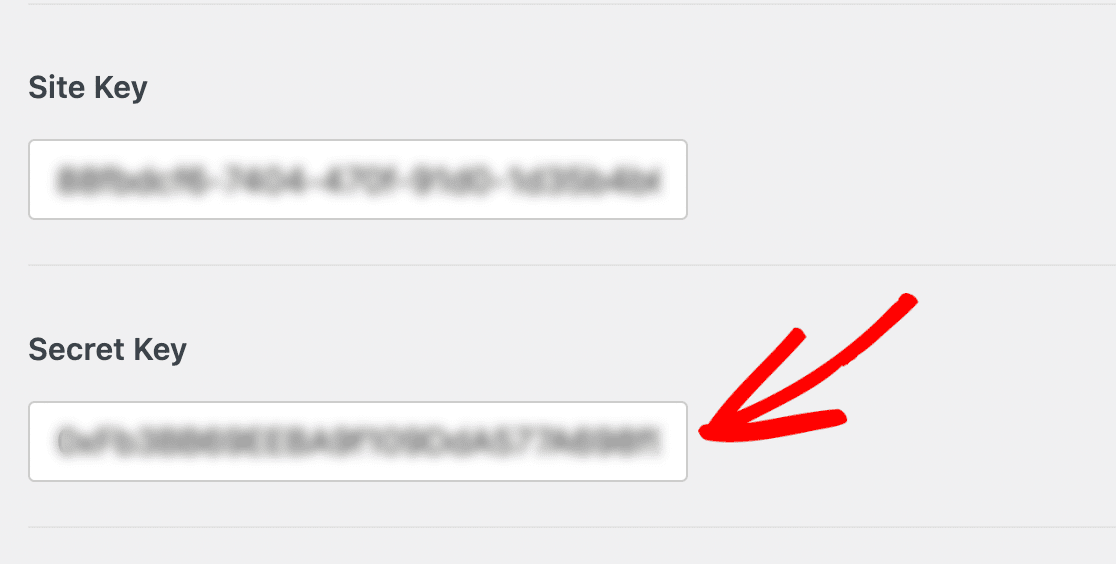
Uma vez concluída, também pode modificar a Mensagem de falha que aparece quando um utilizador não passa no processo de verificação.
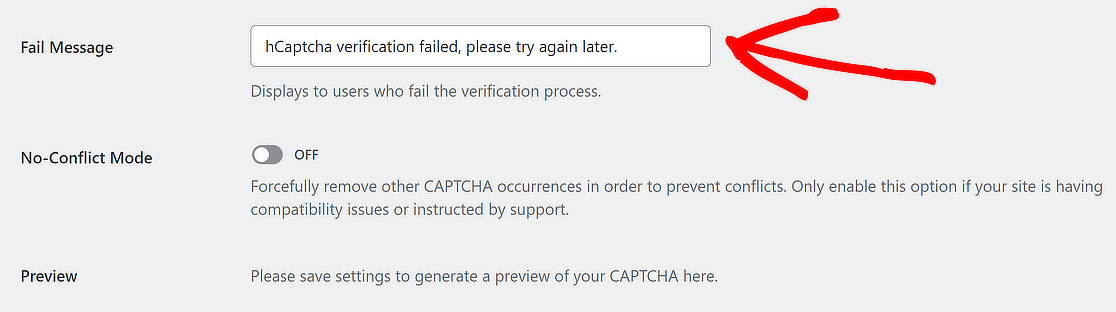
Depois de ter adicionado a Chave do site, a Chave secreta e a Mensagem de falha, basta clicar no botão Guardar definições para gerar uma pré-visualização do CAPTCHA.
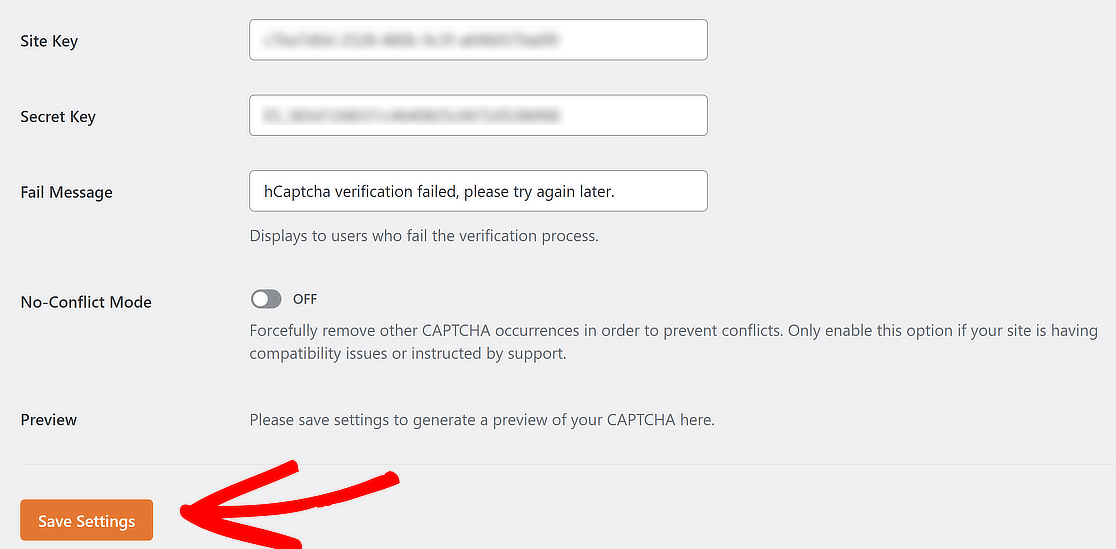
Se suas chaves forem autenticadas, o WPForms salvará suas configurações e exibirá o hCaptcha Preview na mesma tela.
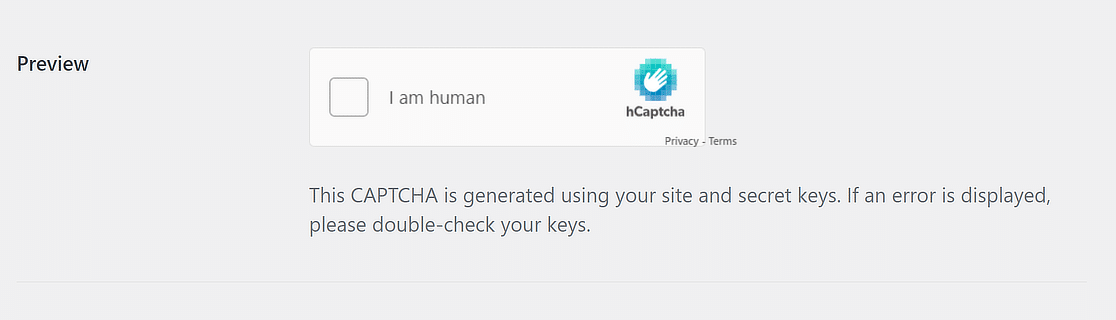
Pode testá-lo clicando na caixa de verificação "Sou humano", que apresentará uma janela pop-up para selecionar uma imagem para verificar se é humano.
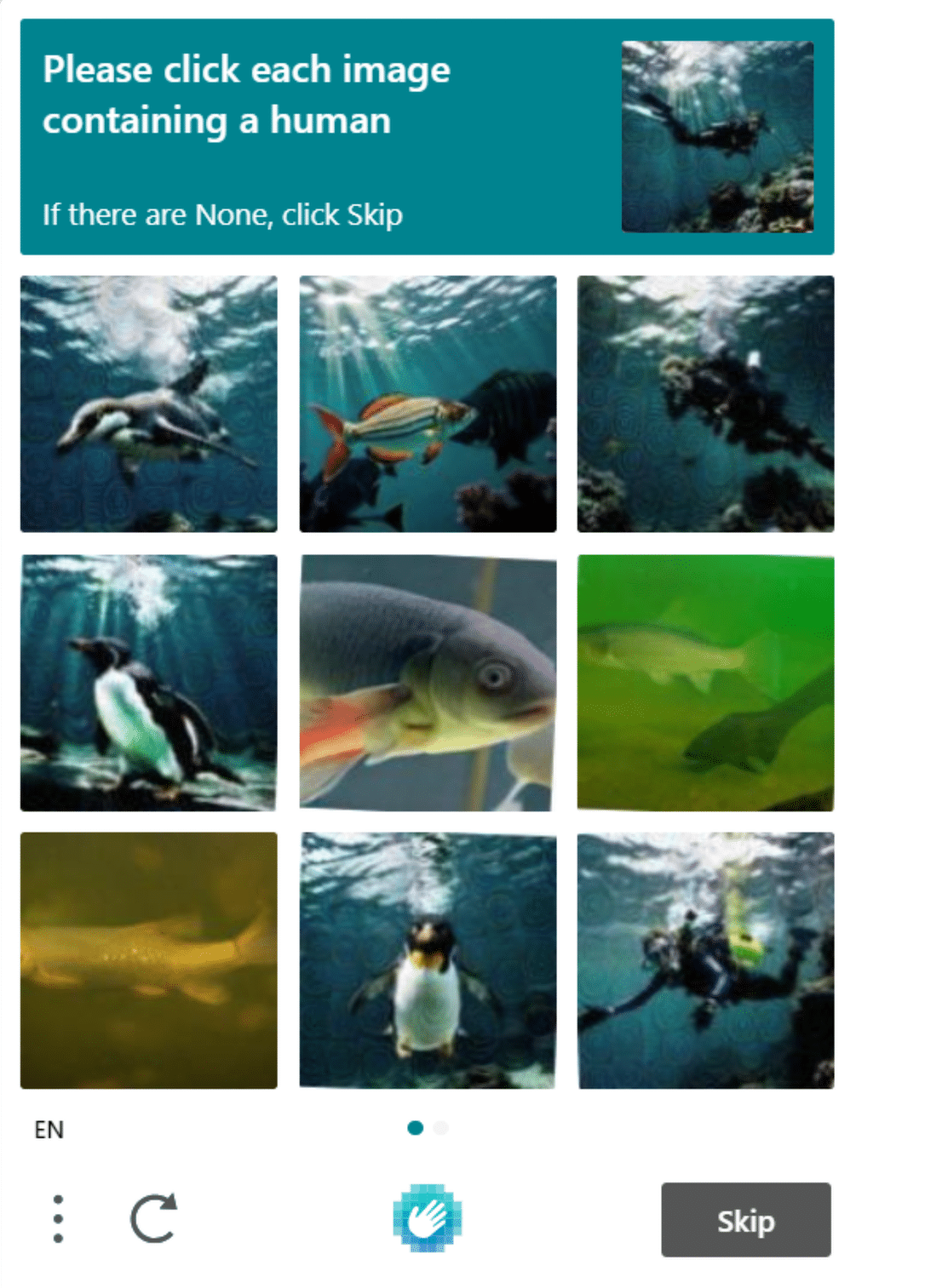
Ótimo trabalho até agora! Você implantou com sucesso o hCaptcha no WPForms. Para ver os dados de tráfego, selecione o seu Sitekey no painel hCaptcha.
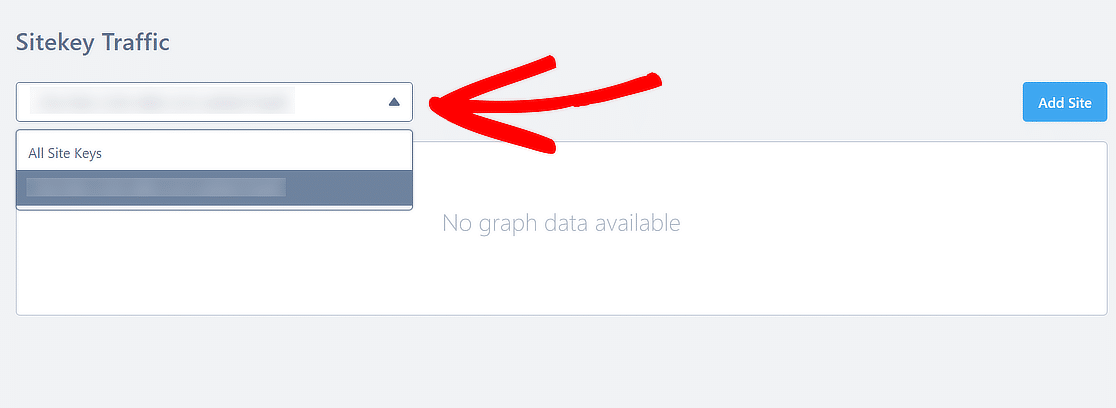
Para começar a obter dados de tráfego, primeiro precisa de alguns envios de formulários. É aqui que vamos ativar o hCaptcha no seu formulário.
Passo 4: Criar um formulário de contacto simples
Agora que já terminamos as configurações, é hora de habilitar o hCaptcha no seu formulário. Para fazer isso, vá para WPForms " Add New para criar um novo formulário.

No ecrã de configuração, dê um nome ao seu formulário e selecione o modelo que pretende utilizar. O WPForms oferece uma série de modelos de formulários pré-construídos.
Pode escolher qualquer modelo de formulário em função das suas necessidades e utilizá-lo no seu sítio Web. Vamos escolher o modelo de formulário de contacto simples.
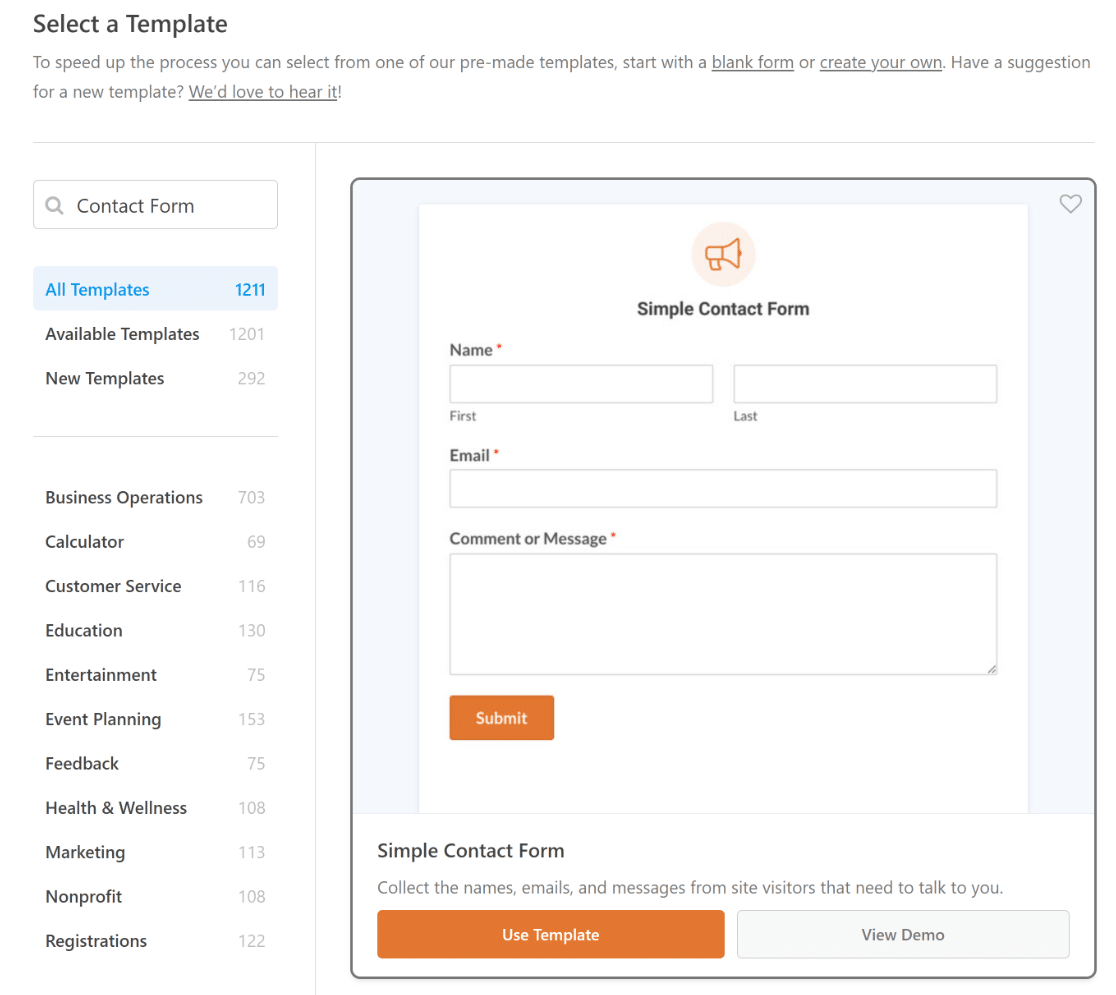
Depois de clicar em Utilizar modelo, pode ver um formulário de contacto simples à direita e um construtor de arrastar e largar à esquerda.
A partir deste construtor, pode adicionar campos adicionais. Um formulário de contacto simples inclui todos os requisitos básicos do formulário, ou seja, Nome, E-mail e Comentário ou Mensagem.
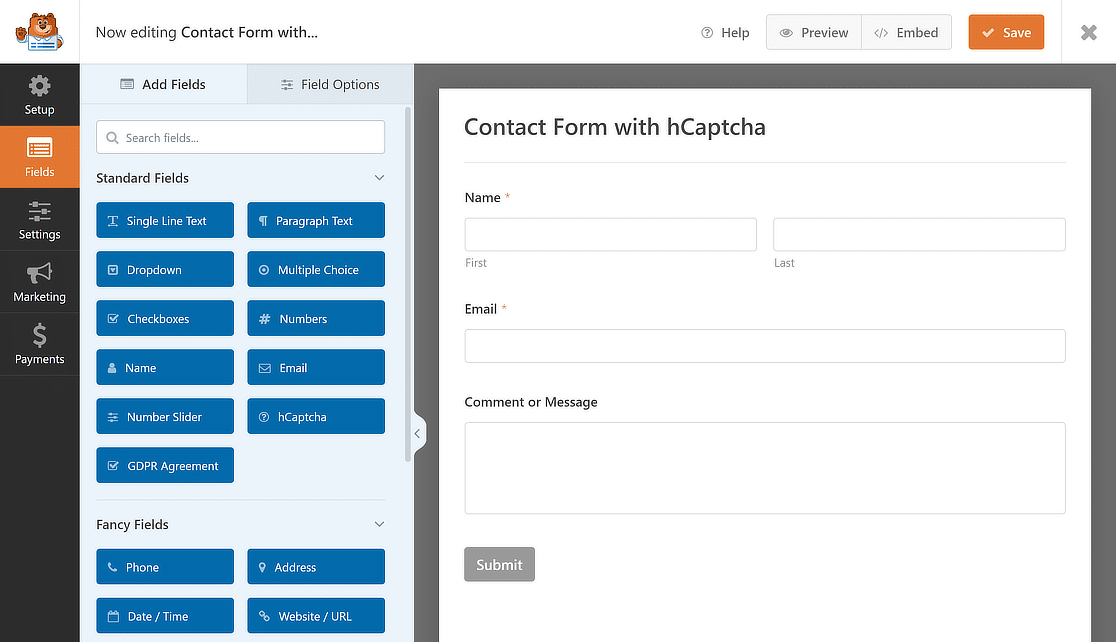
Agora que temos o nosso formulário pronto, só precisamos de adicionar o campo hCaptcha. O processo é incrivelmente simples e leva apenas alguns segundos.
Passo 5: Adicionar o campo hCaptcha ao formulário
À esquerda, procure na secção Campos padrão e clique no campo hCaptcha para o adicionar ao seu formulário de contacto simples.
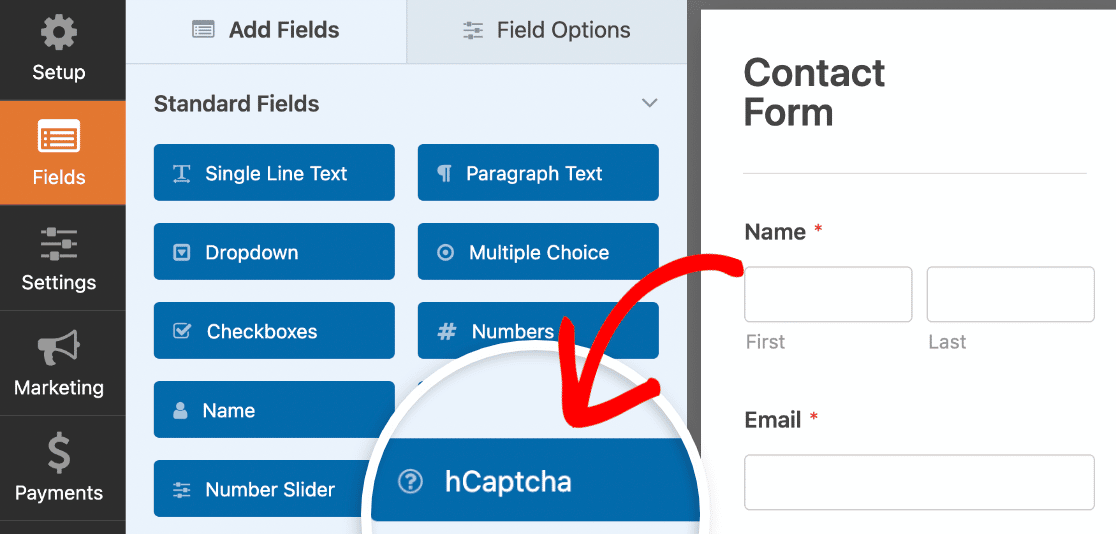
Assim que clicar no campo hCaptcha, será apresentada uma mensagem para confirmar que activou o hCaptcha para este formulário. Clique em OK.

Agora, para confirmar, você verá o logotipo do hCaptcha no canto superior direito do seu formulário. Isso significa que o hCaptcha está funcionando!
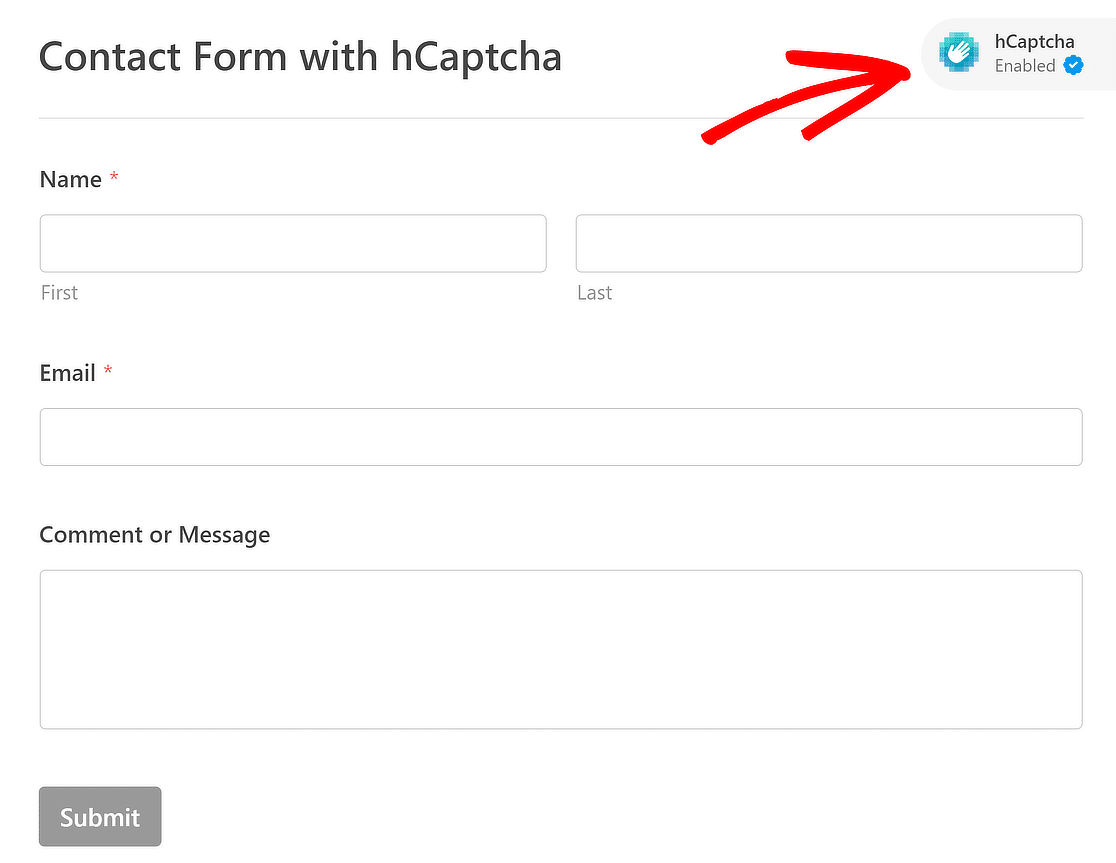
Este logótipo só é exibido no backend do formulário e não aparecerá no seu formulário publicado. Ele serve apenas para lembrar que o hCaptcha está ativo no seu formulário.
Em alternativa, também pode ir a Definições " Proteção contra spam e segurança no criador de formulários e ativar ou desativar o hCaptcha para um formulário.
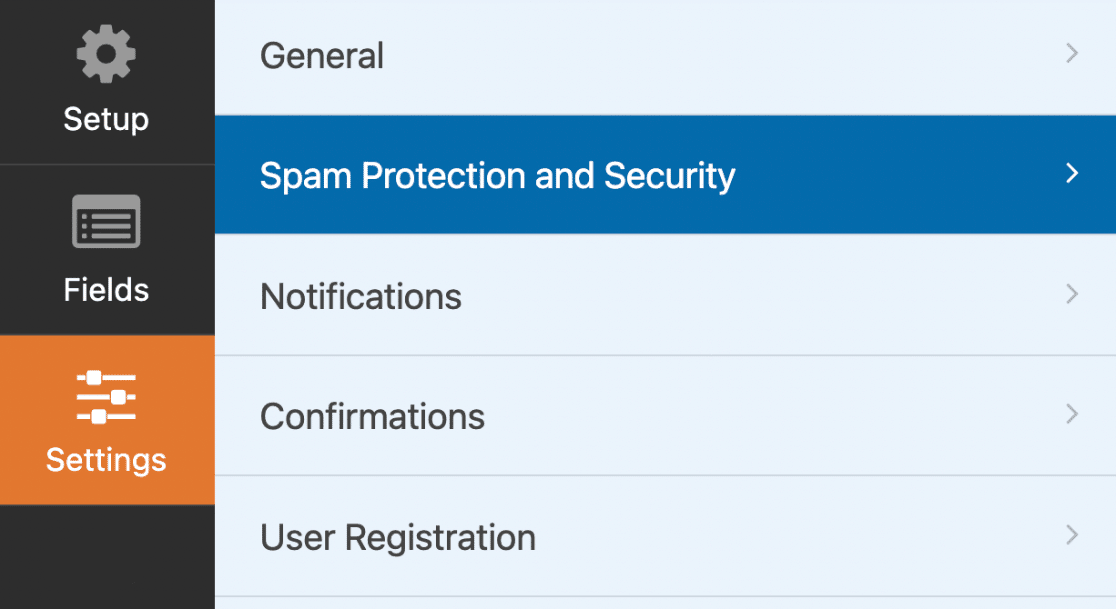
Na secção Proteção, pode ativar a opção Armazenar entradas de spam na base de dados se pretender rever as entradas de spam antes de as eliminar.
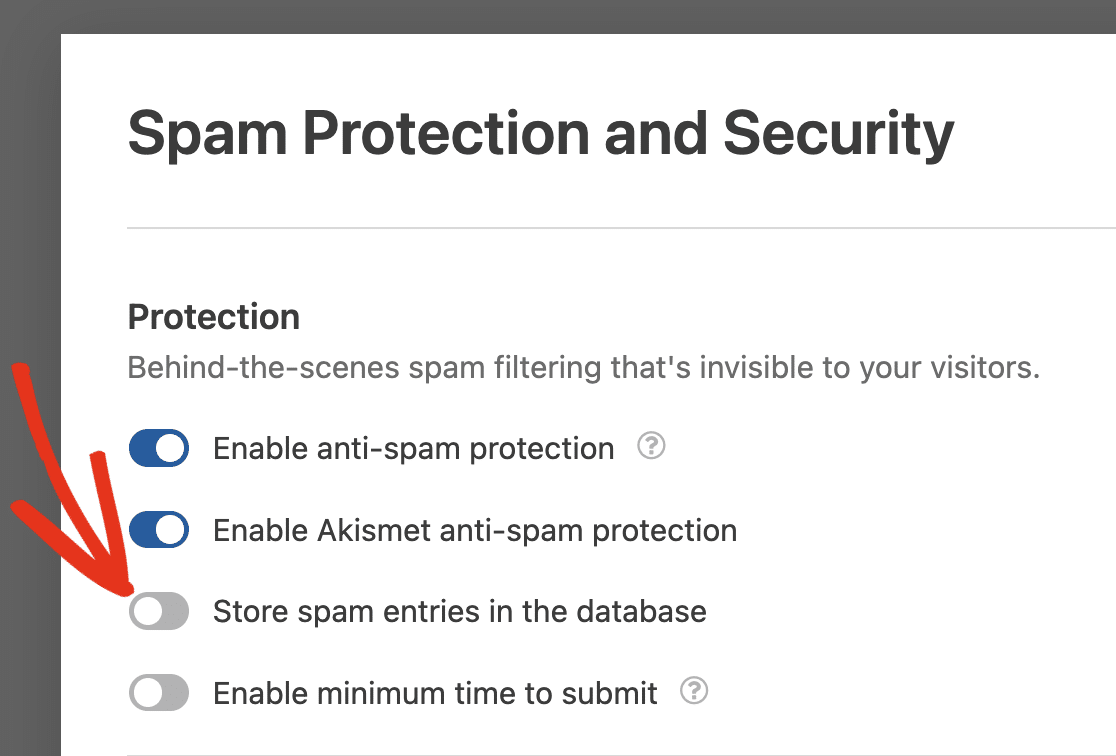
Estamos quase lá! O último passo é testar para garantir que o hCaptcha funciona corretamente com o seu formulário de contacto.
Passo 6: Publicar o formulário e testar o hCaptcha
Agora, vamos adicionar o seu formulário de contacto com hCaptcha ao seu site. Usando WPForms, você pode adicionar o seu formulário em vários locais, incluindo uma página, post, ou barra lateral.
Vamos explicar-lhe como pode incorporar o seu formulário numa página do WordPress. Para adicionar o seu formulário, clique no botão Incorporar na parte superior da sua página.
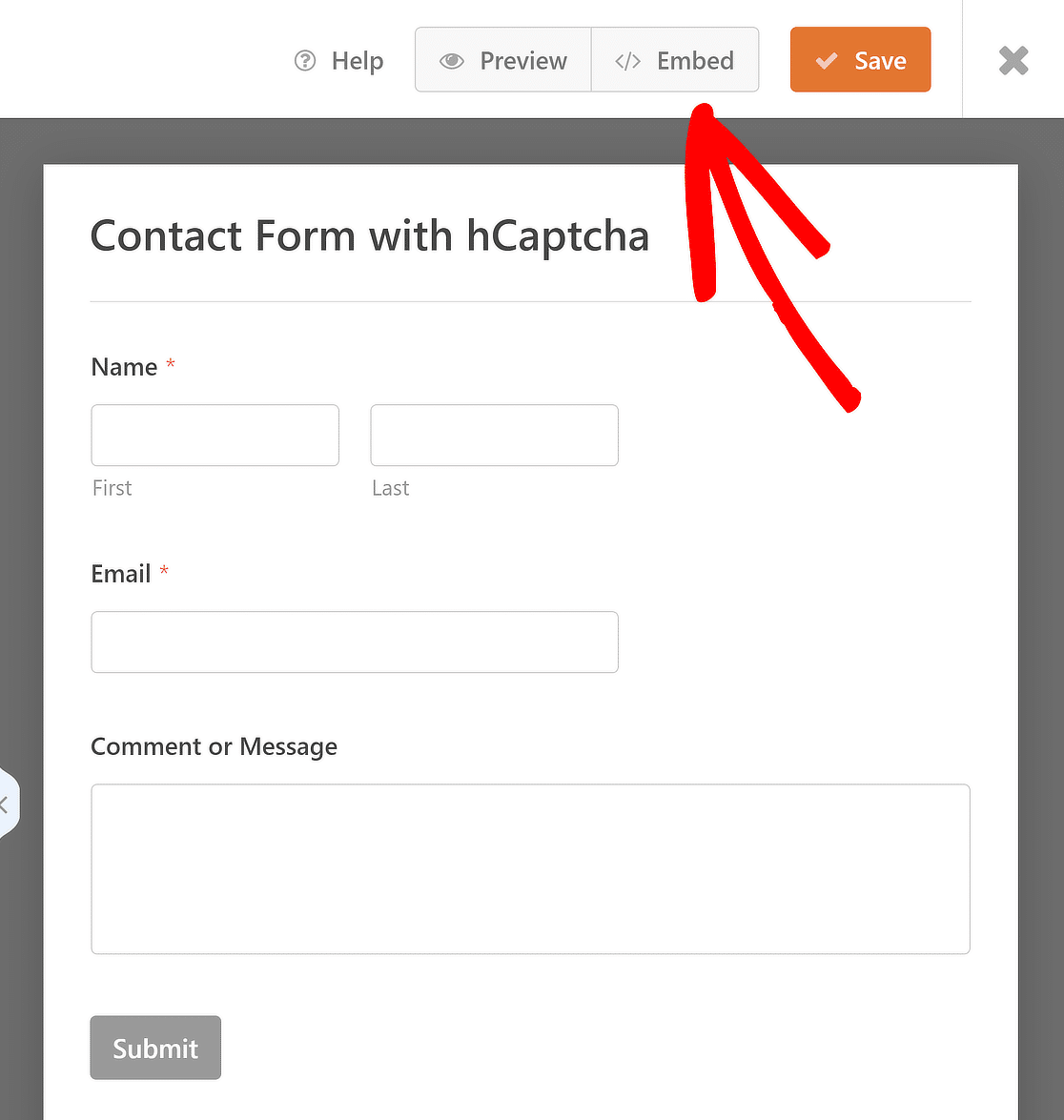
Isso abrirá uma janela pop-up com duas opções de incorporação de formulário: Selecionar página existente ou Criar nova página. Escolha a sua opção e clique no botão Vamos lá.
Isto levá-lo-á para o editor de blocos, onde pode personalizar ainda mais o formulário e clicar em Publicar ou Atualizar para o tornar ativo.
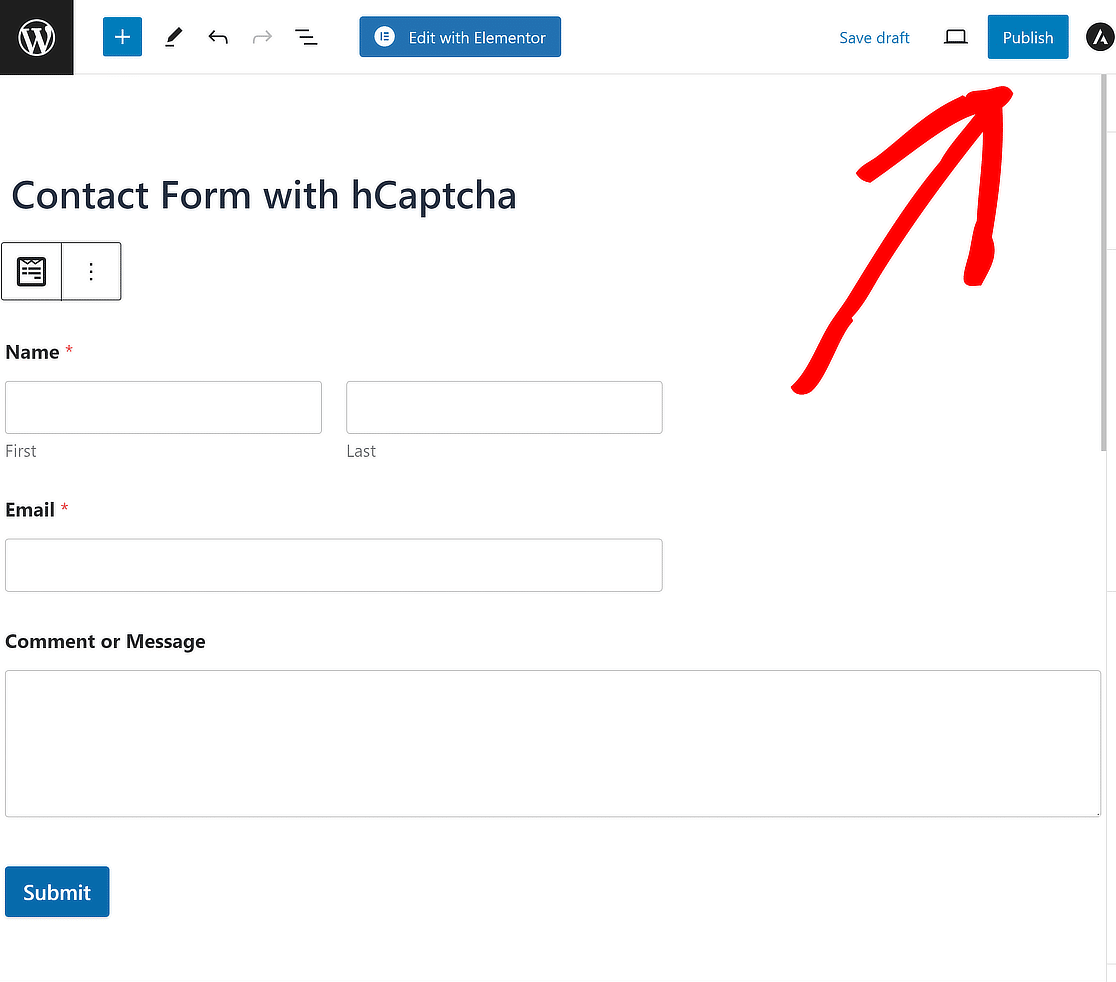
Agora, abra o formulário de contacto no front-end do seu site, preencha as entradas do formulário e envie para verificação. Para mais pormenores sobre como testar os seus formulários, consulte a nossa lista de verificação de testes completa.
Nota: Teste o formulário de contacto noutro navegador ou numa janela anónima em que não tenha iniciado sessão como administrador no seu site.
Se você quiser adotar mais algumas técnicas para limitar os envios de formulários de spam, certifique-se de verificar também essas opções e alternativas de acessibilidade CAPTCHA no WPForms.
Perguntas frequentes sobre a adição do hCaptcha aos formulários do WordPress
Usar o hCaptcha para proteger seus formulários do WordPress é um tópico popular entre nossos leitores. Aqui estão as respostas para algumas perguntas comuns sobre o assunto:
O que é o hCaptcha?
hCaptcha é uma alternativa popular ao reCAPTCHA. É uma ferramenta anti-spam gratuita que protege os sites contra bots, spam e ataques a sites. O termo hCaptcha é derivado do termo popular "CAPTCHA".
CAPTCHA significa Completely Automated Public Turing test to tell Computers and Humans Apart (Teste de Turing Público Completamente Automatizado para Distinguir Computadores e Humanos). A letra "H" em hCaptcha denota humanos.
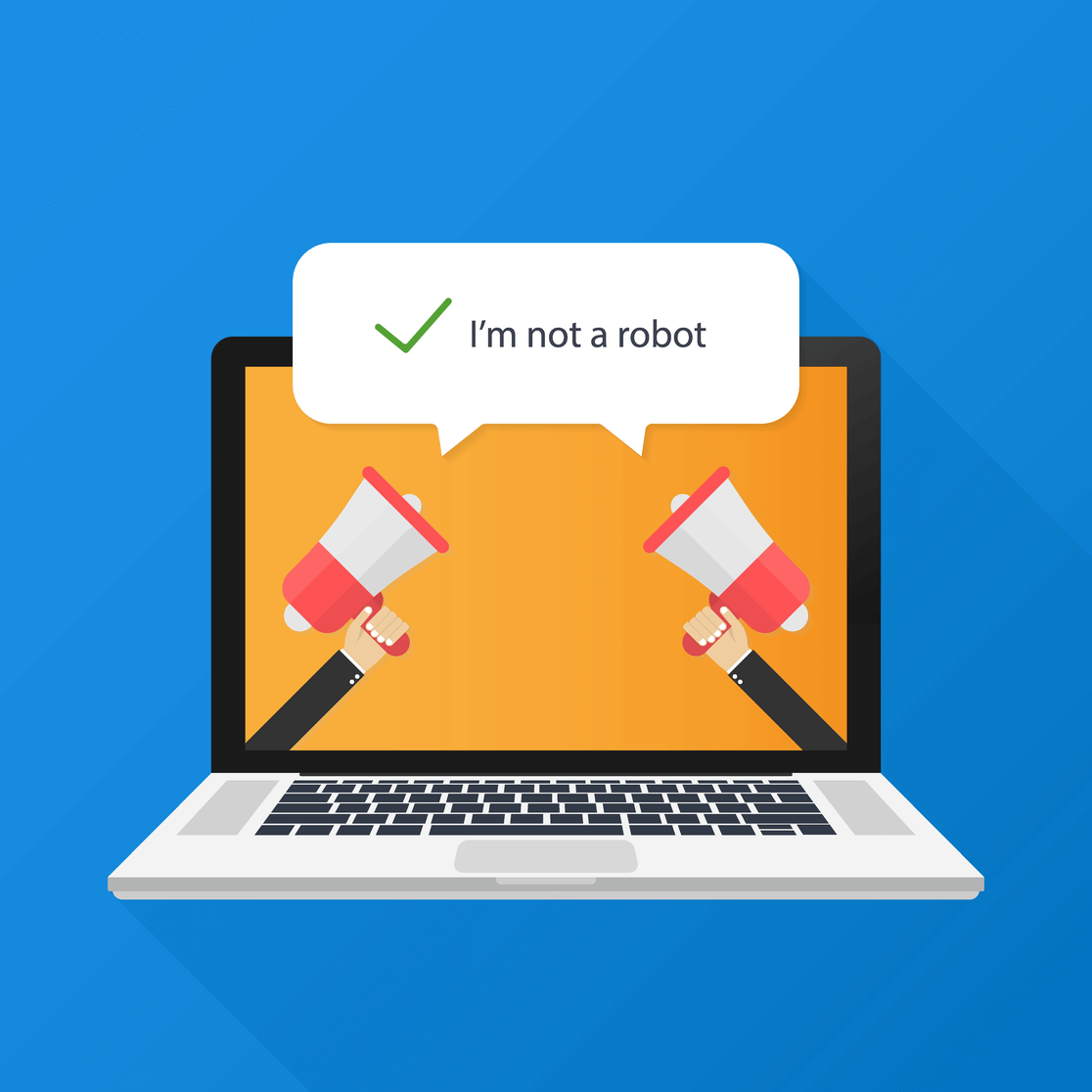
O hCaptcha funciona de forma semelhante ao reCAPTCHA do Google, mas foca mais na privacidade do utilizador. A sua política de privacidade é compatível com regulamentos como o GDPR e o CCPA.
Se você está preocupado com a privacidade do seu site e está procurando uma alternativa ao reCAPTCHA, o hCaptcha pode ser a ferramenta certa para você.
Por que adicionar hCaptcha aos seus formulários do WordPress?
Vamos ver algumas razões que podem ajudá-lo a decidir se o serviço hCaptcha é adequado para o seu site ou não:
- Processo de configuração: Criar e configurar uma conta hCaptcha é super fácil. Nós veremos um processo completo de inscrição no hCaptcha no nosso próximo passo.
- Melhor privacidade: Se está preocupado que o reCAPTCHA do Google possa usar os seus dados, o hCaptcha será uma melhor opção para si.
- Mais Eficaz: hCaptcha é comprovadamente mais eficaz em parar spam e bots. Ele oferece vários recursos avançados para proteção contra spam.
- Seja pago por CAPTCHAs: hCaptcha paga uma pequena recompensa cada vez que seus visitantes resolvem desafios em seus formulários.
- Serviço Freemium: hCaptcha inclui tanto a versão gratuita quanto a premium. A versão gratuita tem muitos recursos que você pode usar nos formulários do seu site; no entanto, se você estiver procurando por recursos mais avançados, como desafios personalizados e agendamento de dificuldade com base no tempo, você pode ir para a versão premium.
A seguir, saiba como proteger os seus formulários em linha
E pronto! É assim que você pode ajudar a combater o spam de formulários de contacto com WPForms e hCaptcha sem adicionar qualquer código e HTML CSS. Se você está procurando mais maneiras de manter seus formulários online seguros, confira nosso artigo sobre 12 dicas e truques de segurança do WordPress para seus formulários online.
Esperamos que este artigo o ajude a entender como habilitar o hCaptcha com os formulários do WordPress. Da mesma forma, você também pode adicionar CAPTCHA no formulário de login e registro do WordPress usando o construtor WPForms. Você também pode querer verificar o nosso post sobre como criar um formulário de upload de arquivos no WordPress (facilmente).
Adicionar hCaptcha ao seu formulário do WordPress
Pronto para criar o seu formulário? Comece hoje mesmo com o plugin de criação de formulários mais fácil do WordPress. O WPForms Pro inclui muitos modelos gratuitos e oferece uma garantia de reembolso de 14 dias.
Se este artigo o ajudou, siga-nos no Facebook e no Twitter para mais tutoriais e guias gratuitos do WordPress.